1、选中公司部门、职位、员工姓名详情的工作表依次点击“排序和筛选”、“自定义排序”。

2、在弹出的排序窗口中勾选“数据包含标题”,列中选择“部门”,排序依据默认数值。
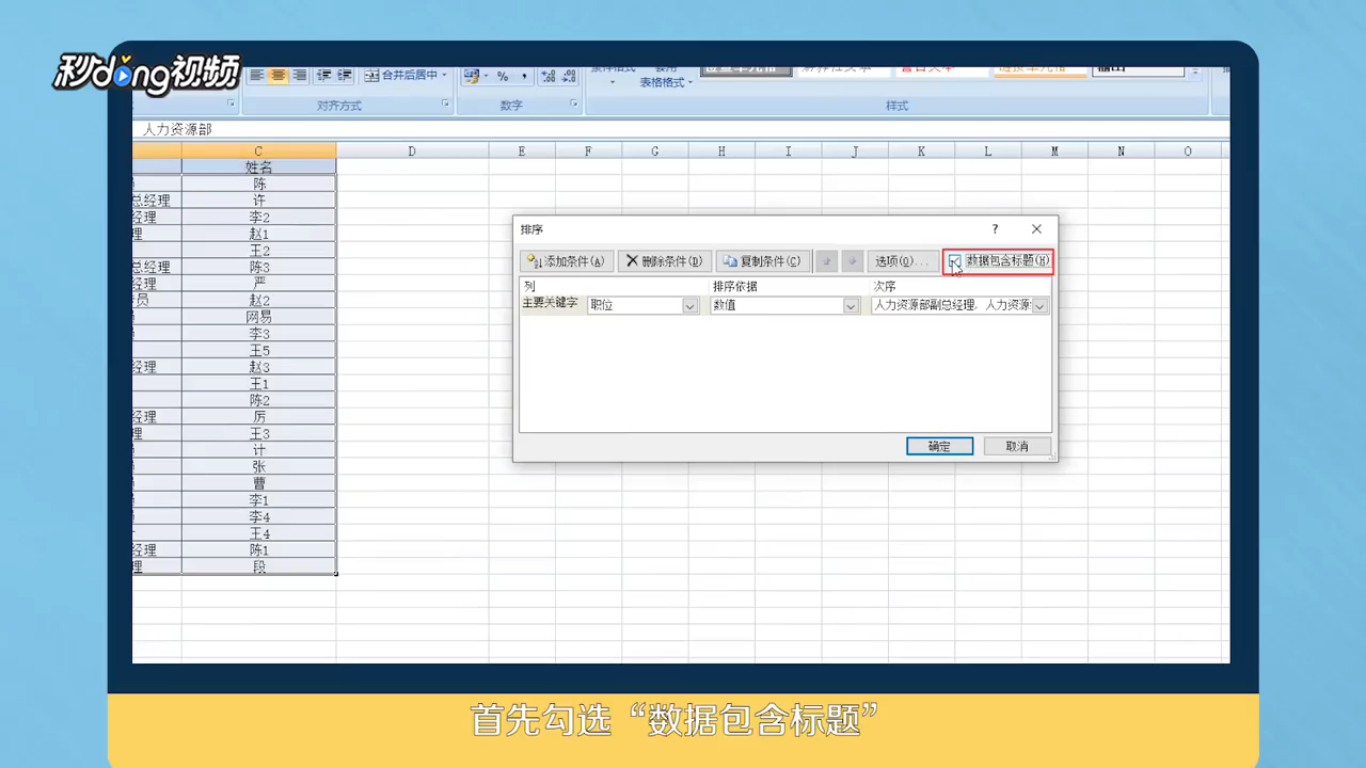
3、次序中选择“自定义序列”,在窗口中输入序列、部门、总经办、财务部、人力资源部、公共关系部、销售部。
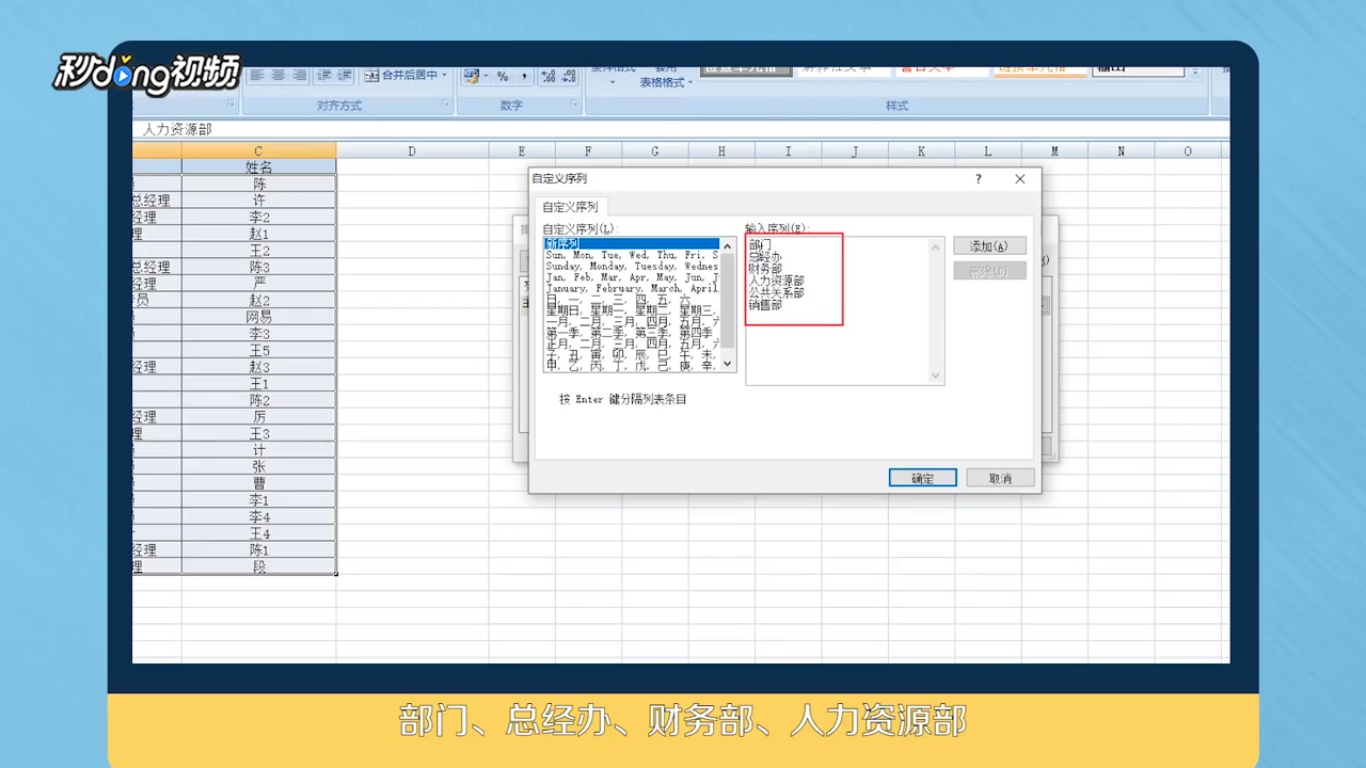
4、点击“按Enter键分隔列表条目”,单击“添加”,添加到自定义序列,点击“确定”即可。
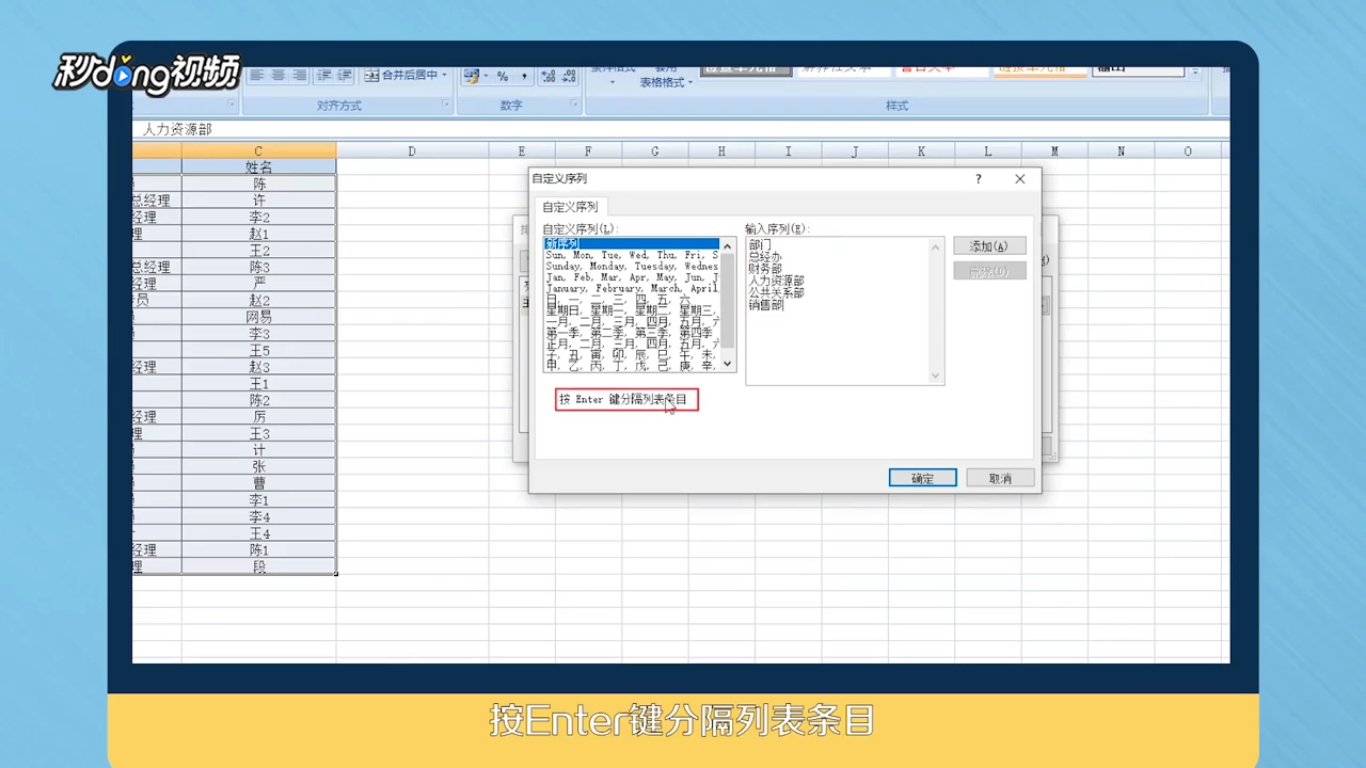
5、选中总经办的单元格区域,依次点击“排序和筛选”、“自定义排序”。
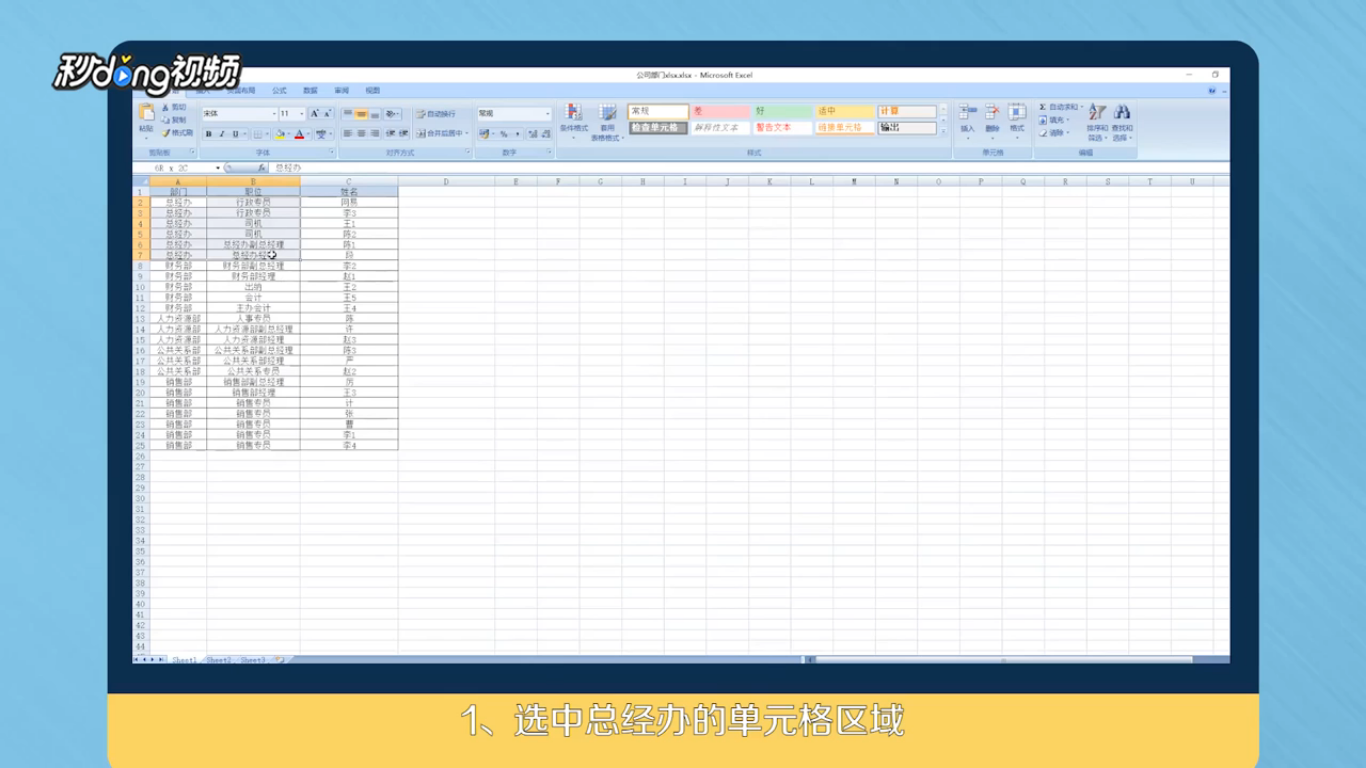
6、在弹出的排序窗口中不勾选“数据包含标题”,列中选择“列B”,排序依据默认数值。
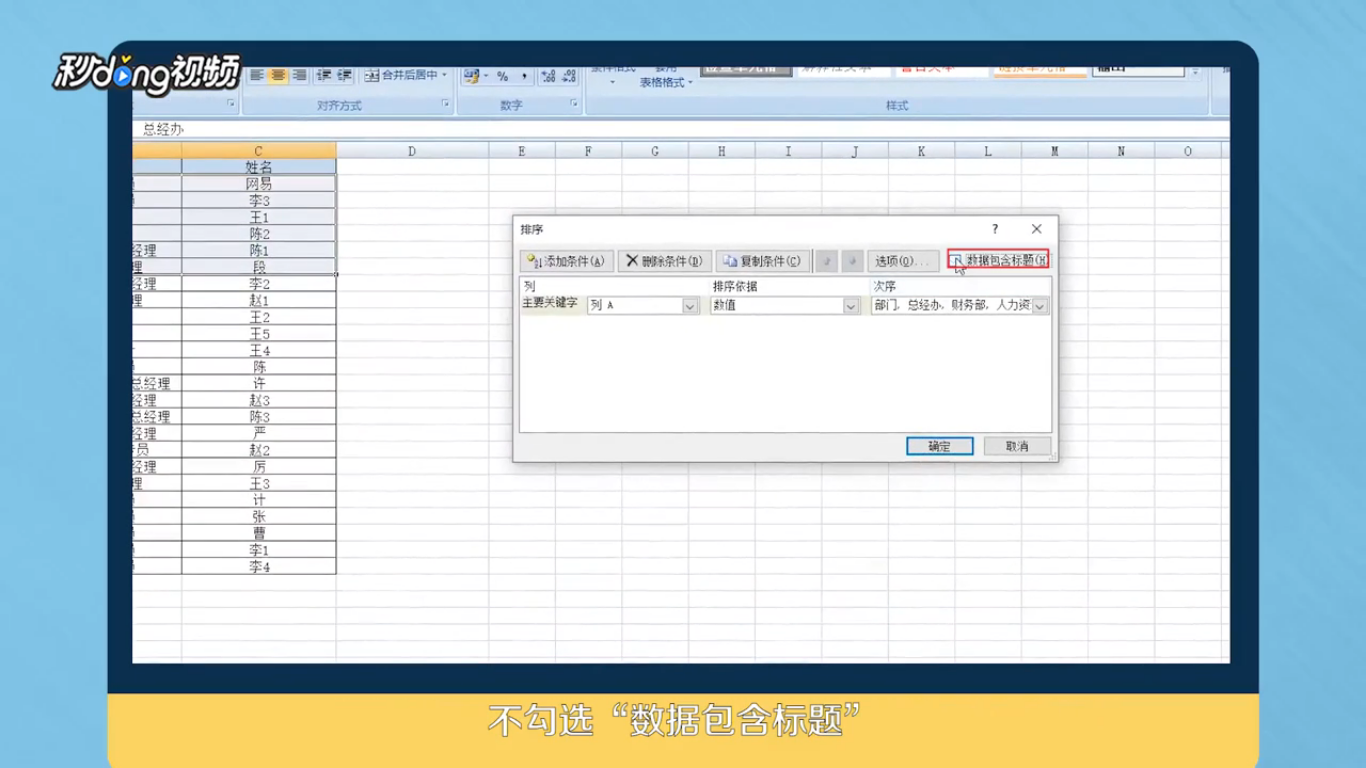
7、次序中选择“自定义序列”,在窗口中输入序列、总经办、总经办副总经理、总经办经理、行政专员、司机。
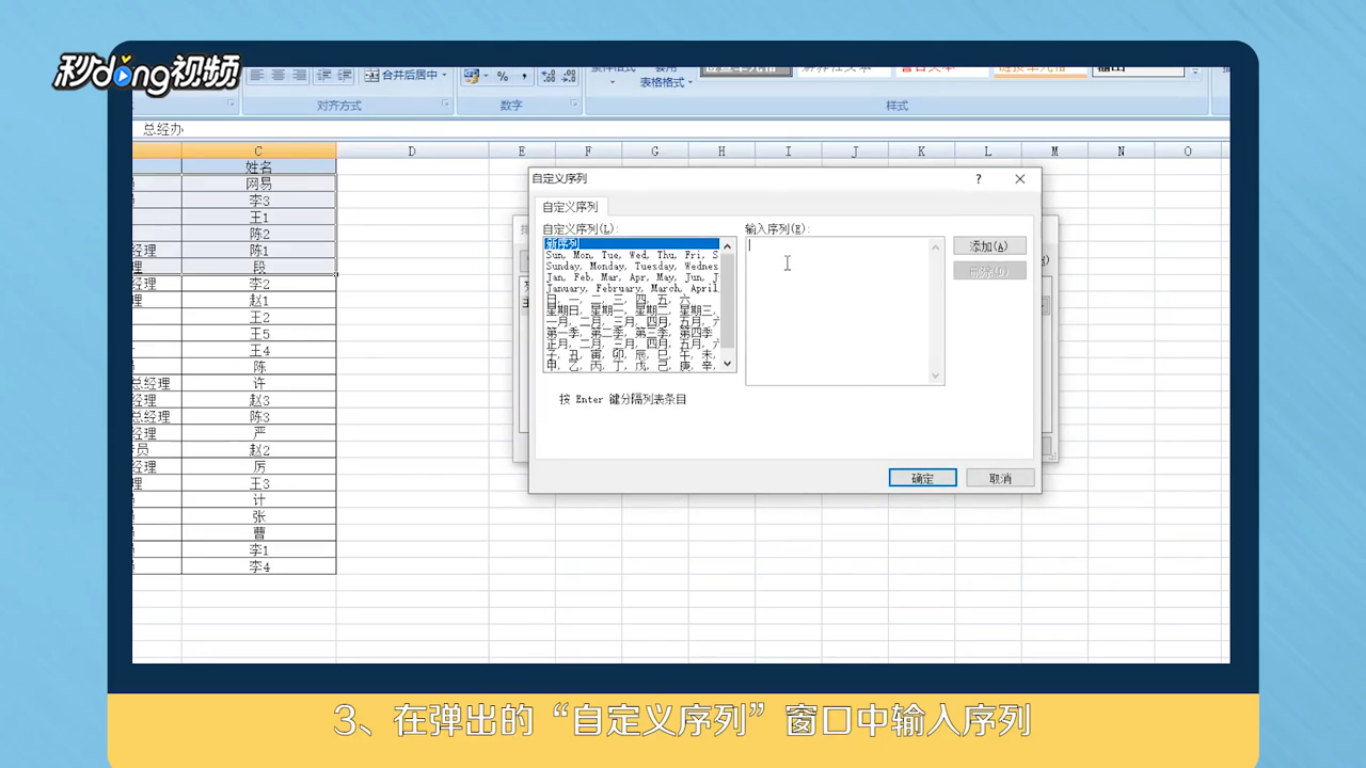
8、点击“按Enter键分隔列表条目”,单击“添加”,添加到自定义序列,点击“确定”即可。
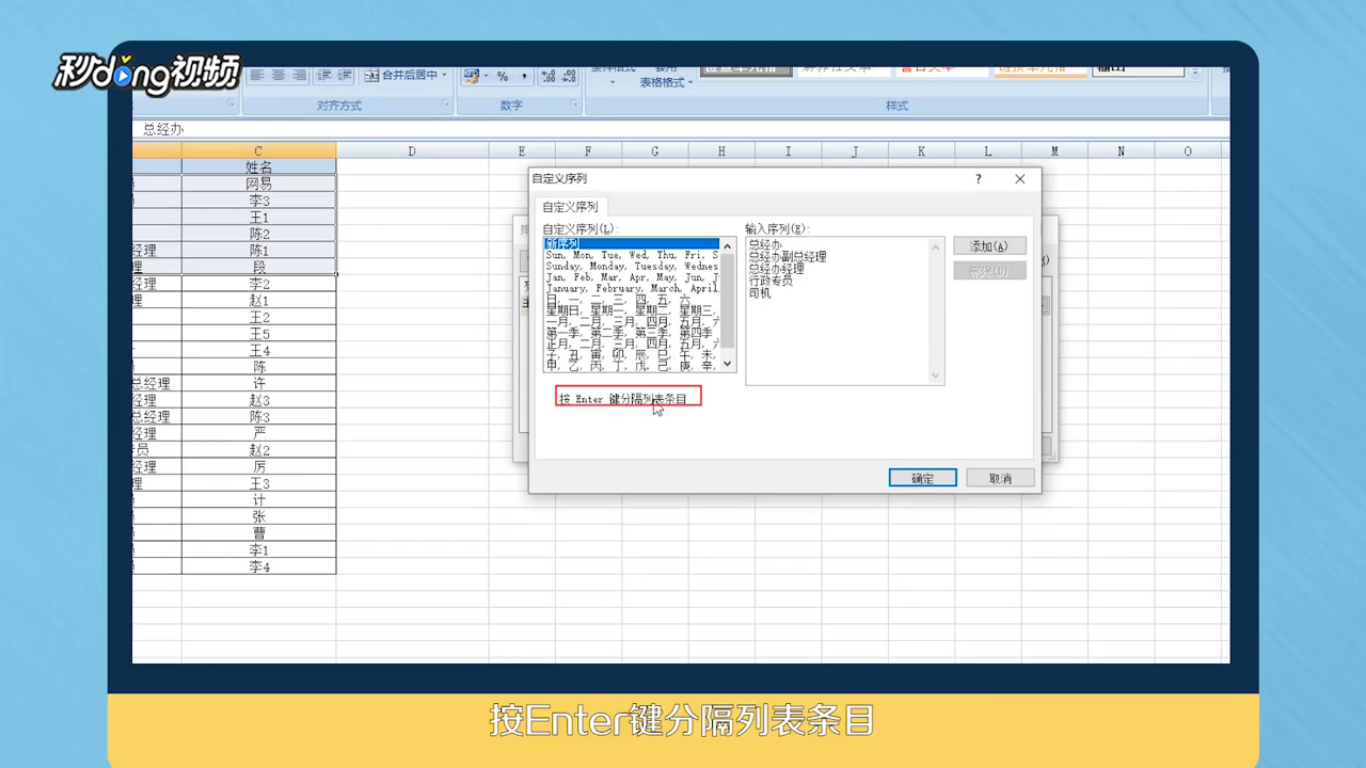
9、总结一如下。

10、总结二如下。

